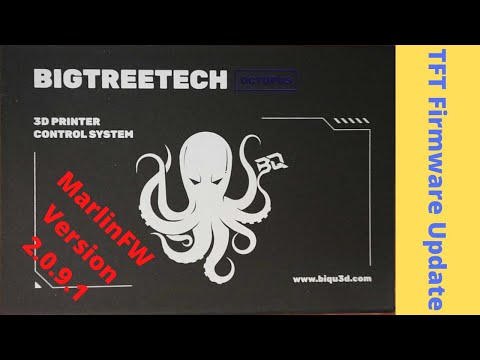Drive C የስርዓተ ክወናውን እና የተጫኑ ፕሮግራሞችን እና ጨዋታዎችን የያዘ የስርዓት ድራይቭ ነው። በሂደቱ ውስጥ ሁሉም መተግበሪያዎች ጊዜያዊ ፋይሎችን ይፈጥራሉ ፣ ስለሆነም ከጊዜ በኋላ በእሱ ላይ ነፃ ቦታ እየቀነሰ ይሄዳል። ግን ቦታውን ለመጨመር መንገዶች አሉ.

አስፈላጊ
ከበይነመረቡ ጋር የተገናኘ ኮምፒተር ፡፡
መመሪያዎች
ደረጃ 1
ድራይቭ ሲ ን ያፅዱ ፣ ይህንን ለማድረግ ወደ ድራይቭው ሥሩ አቃፊ ይሂዱ ፣ በ “መሳሪያዎች” ምናሌ ላይ ጠቅ ያድርጉ ፣ ከዚያ “የአቃፊ አማራጮች” ን ይምረጡ ፡፡ ወደ “እይታ” ትር ይሂዱ ፣ ከ “ስውር እና የስርዓት ፋይሎች አሳይ” አማራጭ ቀጥሎ ባለው ሳጥን ላይ ምልክት ያድርጉ ፡፡ ተግብር የሚለውን ጠቅ ያድርጉ.
ደረጃ 2
በመቀጠል ወደ C: / windows / temp አቃፊ ይሂዱ ፣ Ctrl + A የቁልፍ ጥምርን በመጠቀም ሁሉንም ፋይሎች ይምረጡ ፣ ከዚያ የስርዓት ድራይቭን ጊዜያዊ ፋይሎችን ለማጽዳት የ Shift + Del ቁልፍ ጥምርን ይጫኑ። የ C: / windows / pprefetch እና C: / SystemVolume መረጃ አቃፊዎችን በተመሳሳይ መንገድ ያፅዱ።
ደረጃ 3
ሲክሊነር በመጠቀም ዲስክን ሲ ያፅዱ ፡፡ ከባለስልጣኑ አምራች ድር ጣቢያ https://www.piriform.com/ccleaner ማውረድ ይችላሉ ፡፡ በሲስተም ድራይቭ ላይ ቦታ ለማስለቀቅ ፕሮግራሙን ይጫኑ እና ያሂዱ። የ "ማጽጃ" ምናሌን ይምረጡ ፣ ሊሰር deleteቸው ከሚፈልጓቸው ጊዜያዊ ፋይሎች ዓይነቶች አጠገብ ያሉትን ሣጥኖች ምልክት ያድርጉባቸው ፣ ከዚያ “ማፅዳት” ቁልፍ ላይ ጠቅ ያድርጉ።
ደረጃ 4
ከሌሎች ድራይቮች ጋር በድራይቭ ሲ ላይ ያለውን ቦታ ይጨምሩ ፡፡ ይህንን ለማድረግ የዲስክ ቦታን እንደገና ለማሰራጨት ፣ ቅርጸት ለማዘጋጀት እና አዲስ ክፍልፋዮችን እንዲፈጥሩ የሚያስችልዎ አክሮኒስ ያስፈልግዎታል ፡፡ ፕሮግራሙን በ Acronis DiskDirectorSuite አምራች ድር ጣቢያ ላይ ማውረድ ይችላሉ www.acronis.ru/homecomputing/products/diskdirector/.
ደረጃ 5
ፕሮግራሙን ያሂዱ, አውቶማቲክ ሁነታን ይምረጡ, ከዚያ "የዲስክ ቦታን ይጨምሩ" የሚለውን አማራጭ ይምረጡ, በሚከፈተው መስኮት ውስጥ C: ድራይቭን ይምረጡ, "ቀጣይ" ን ጠቅ ያድርጉ. በሚቀጥለው መስኮት ውስጥ በሲ ድራይቭ ላይ ነፃ ቦታን ለመጨመር የሚፈልጉትን ድራይቭ ይምረጡ ፡፡
ደረጃ 6
"ቀጣይ" ን ጠቅ ያድርጉ ፣ የሚፈለገውን የዲስክ ቦታ ይምረጡ ፣ ይህንን ለማድረግ በቀላሉ ተንሸራታቹን ያንቀሳቅሱ እና የስርዓት ዲስኩን የመጨረሻ መጠን ይመልከቱ። በ "ቀጣይ" ቁልፍ ላይ ጠቅ ያድርጉ. ከሂደቱ በኋላ የተቀየረውን የዲስክ መዋቅር የያዘው መስኮት በማያ ገጹ ላይ ይታያል።
ደረጃ 7
ጨርስን ጠቅ ያድርጉ። በመቀጠል ሁሉንም ለውጦች ለመተግበር በሰንደቅ ዓላማው ላይ ጠቅ ያድርጉ። ከሂደቱ በኋላ ለውጦቹ እንዲተገበሩ ኮምፒተርዎን እንደገና ማስጀመር አለብዎት ፡፡